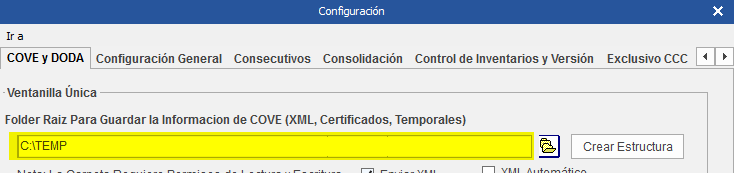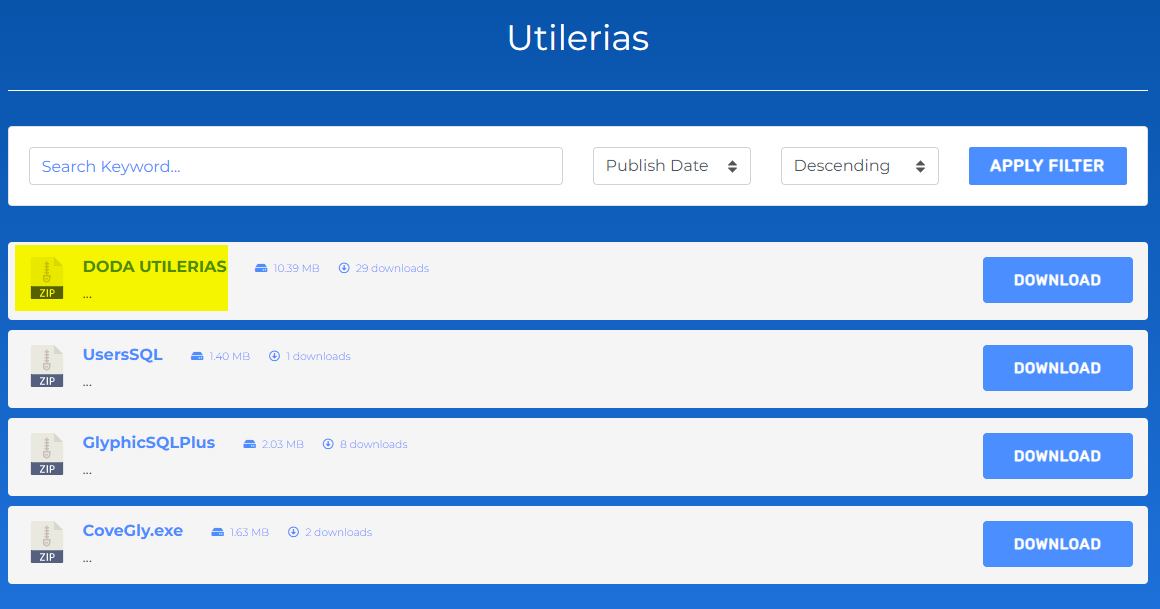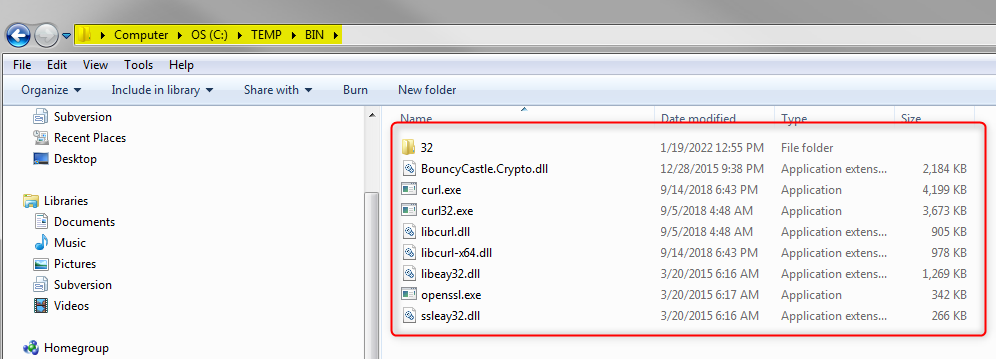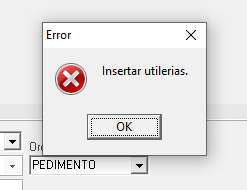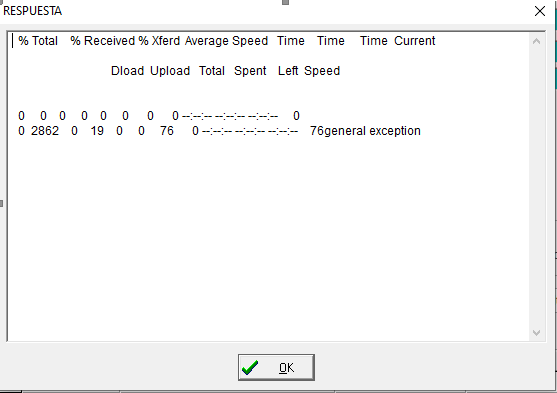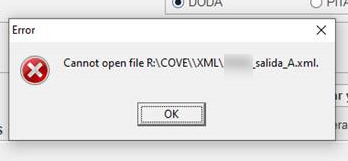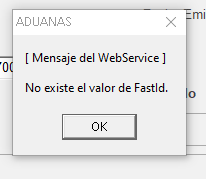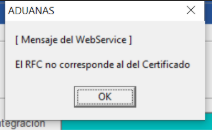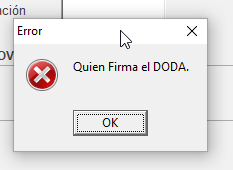Versión 22co0114
Contenido
Instrucciones.
1. Localizar la carpeta BIN donde se aplicará la instalación de las utilerias de DODA y respaldar la carpeta.
- Para localizar la carpeta BIN es necesario dirigirse a Opciones | Configurar Códice | COVE y DODA y la dirección del folder raíz es donde se encuentra la carpeta BIN.
2. Ingresar a nuestra pagina www.glyphicgroup.com, dirigirse al apartado de "Iniciar Sesión" e iniciar sesion con su usuario y contraseña (Si no cuenta con este usuario y/o contraseña favor de comunicarse con nosotros), una vez dentro dirigirse a Uitlerias y descargar el archivo llamado DODA UTILERIAS.
3. Descomprimir el contenido de las utilerias en un lugar donde sea facil de localizar y una vez descomprimido copiar el contenido en la carpeta BIN (Mencionada en el paso 1).
NOTA : Las utilerias se instalarán dependiendo de como este configurado su carpeta, si la carpeta se encuentra en el servidor solo se reemplazará en el servidor, si la carpeta se encuentra localmente se tendrá que hacer en todas las máquinas que transmitan DODA y/o PITA .
4. Descargar un parche de Windows mediante este enlace https://dotnet.microsoft.com/en-us/download/dotnet/thank-you/sdk-3.1.416-windows-x64-installer e instalar.
NOTA : El parche de Windows se instalará en TODAS las máquinas que transmiten DODA y/o PITA.
5. Descargar y actualizar Códice a la versión 22co0114 a
Posibles Errores y Soluciones.
1. Insertar Utilerias
Este error se debe a que no se ejecutaron los scripts necesarios para transmitir DODA y/o PITA, la solución es descargar y correr los scripts de la versión 22co0114 y asegurarse que esta en la versión 22co0114 a
2. General Exception en la Respuesta del DODA y/o PITA
Este error se debe a que la liga del WebService esta incorrecta, la correcta es https://200.57.3.82:3443/Integracion/WebServiceDodaPita , para cambiar es necesario ingresar a Opciones | Configurar Codice | COVE y DODA y cambiarlo en el apartado de "WebService DODA" y "WebService PITA"
3. Failed to connect to
Este error se debe a que:
- No tienen conexión a internet.
- Tienen bloqueado la direccion y/o puerto 200.57.3.82 port 3443
- Esta muy lento internet.
- El sitio del Doda no esta funcionando o tienen problemas.
Solucion: Intentar pasados algunos minutos/Pedir soporte al departamento de sistemas o hablar a Intex/CAAAREM para ver si hay problemas con DODA.
4. Cannot open file
Este error se debe a que ya no se tiene las utilerias en el folder correcto o no se ha corrido el parche de windows.
5. No existe valor FastID
Este error se debe a que no se ejecuto la actualizacion de Codice correctamente y la solucion es la siguiente: descargar e instalar la version de Codice.
6. El RFC no corresponde al certificado
Este error se debe a que el RFC del representante legal no concuerda con el RFC del certificado (Archivo .CER) , la solucion es comunicarse con su representante legal y checar que el RFC sea correcto al certificado.
7. Quien Firma el DODA
Este error se debe a que en nuestra factura que transmitira no tenemos asignado al representante legal, la solucion es agregarle el representante legal en el apartado de "Rep. Legal".
NOTA : Si el error dice "Mensaje del WebService", el error lo esta mandando directamente el SAT y no Códice, favor de checar la información que se esta tratando de enviar.